Cómo deshabilitar los nuevos efectos de transparencia en Windows 10

Con el nuevo diseño fluido de Microsoft, anunciado junto con la Actualización de creadores de otoño, Windows 10 está ganando cada vez más transparencia o, técnicamente, translucidez. Si no le gusta este efecto, puede activar un interruptor para deshabilitar la transparencia en todas las partes de Windows 10, desde la barra de tareas y el menú Inicio hasta aplicaciones como Calculadora y Personas.
Para encontrar esta opción, abra la aplicación Configuración de su menú de Inicio.
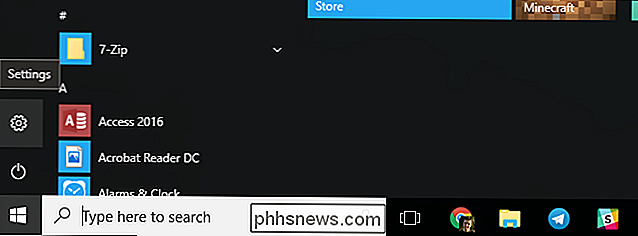
Haga clic o toque el icono de "Personalización" en la ventana Configuración.
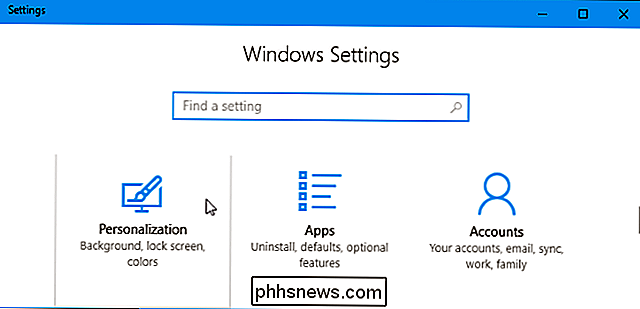
Seleccione "Colores" en el lado izquierdo de la ventana de Configuración y desplácese hacia abajo a la sección Más opciones. Establezca el control deslizante "Efectos de transparencia" en "Desactivado".
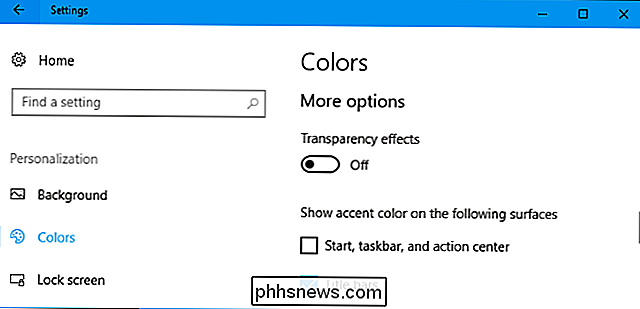
Por el momento, esta opción es todo o nada. Solo hay un interruptor que controla todos los efectos de transparencia en todo el sistema operativo. Si desea el efecto de transparencia en el menú Inicio y en la barra de tareas, deberá permitirlo en las aplicaciones. Microsoft puede o no permitir un control más detallado en el futuro.

¿Por qué mi PC está haciendo ruido al hacer clic?
Si oye un "clic" o tapping distintivo proveniente de su PC, probablemente valga la pena investigarlo. Echemos un vistazo a algunos problemas que pueden hacer que su PC haga un clic. Las PC emiten muchos sonidos. Algunos de ellos, como el zumbido de un disco óptico girando o gimiendo desde una bobina, son bastante normales.

Comprender la nueva política de descarga lateral de Android Oreo
En versiones de Android tan antiguas como la mente puede recordar, las aplicaciones que no se encuentran en Play Store podrían ser "cargadas" universalmente marcando una casilla en el el menú de Seguridad del dispositivo. Con Oreo, eso cambia. Cómo funcionaba la carga lateral antes de En versiones anteriores de Android, si quería instalar una aplicación que no se encontraba en Play Store, un acto llamado "carga lateral", tenía que saltar a la Configuración > Menú de seguridad y habilite una función llamada "Fuentes desconocidas".



